Las traducciones son generadas a través de traducción automática. En caso de conflicto entre la traducción y la version original de inglés, prevalecerá la version en inglés.
nota
No se admite la asociación de proyectos de Research and Engineering Studio a AWS Budgets . AWS GovCloud (US)
Recomendamos crear un presupuesto a través de AWS Cost Explorer
Para facilitar el seguimiento de los costos, puede asociar los proyectos de RES a los presupuestos creados en ellos AWS Budgets. Primero tendrá que activar las etiquetas de entorno dentro de las etiquetas de asignación de costes de facturación.
-
Inicie sesión en la consola AWS de administración y abra la consola AWS Billing and Cost Management
. -
Elija las etiquetas de asignación de costes.
-
Busque y seleccione las
res:EnvironmentNameetiquetasres:Projecty. -
Seleccione Activar.

nota
Las etiquetas RES pueden tardar hasta un día en aparecer después de la implementación.
Para crear un presupuesto para los recursos de RES:
-
En la consola de facturación, selecciona Presupuestos.
-
Selecciona Crear un presupuesto.
-
En Configuración del presupuesto, seleccione Personalización (avanzada).
-
En Tipos de presupuesto, selecciona Presupuesto de costes: recomendado.
-
Elija Siguiente.
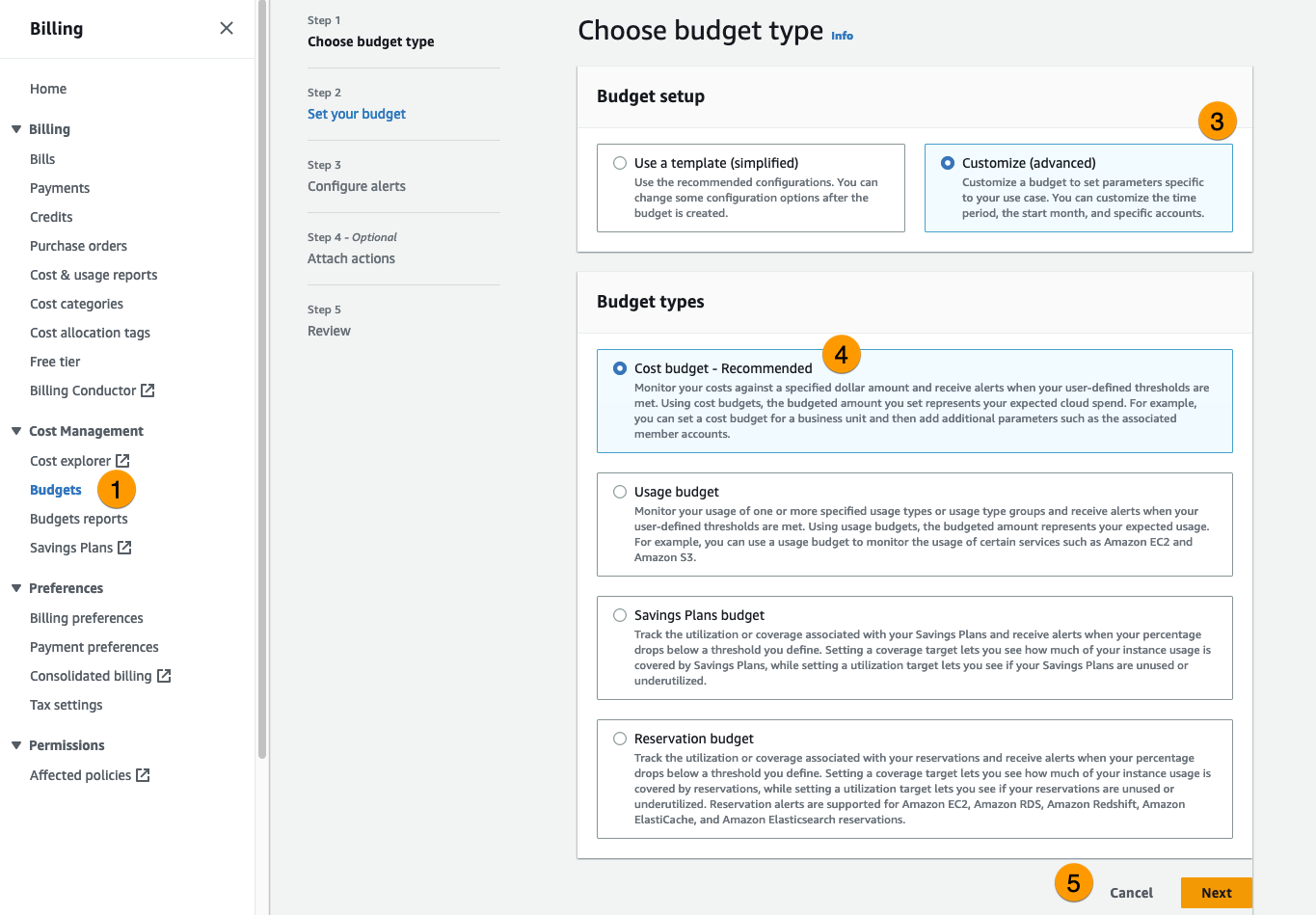
-
En Detalles, introduce un nombre de presupuesto significativo para tu presupuesto a fin de distinguirlo de los demás presupuestos de tu cuenta. Por ejemplo,
<EnvironmentName>-<ProjectName>-<BudgetName> -
En Establecer importe presupuestario, introduce el importe presupuestado para tu proyecto.
-
En Alcance del presupuesto, selecciona Filtrar dimensiones de AWS coste específicas.
-
Elija Add filter (Agregar filtro).
-
En Dimensión, elija Etiqueta.
-
En Etiqueta, selecciona RES:Project.
nota
Las etiquetas y los valores pueden tardar hasta dos días en estar disponibles. Puede crear un presupuesto una vez que el nombre del proyecto esté disponible.
-
En Valores, seleccione el nombre del proyecto.
-
Elija Aplicar filtro para adjuntar el filtro del proyecto al presupuesto.
-
Elija Siguiente.
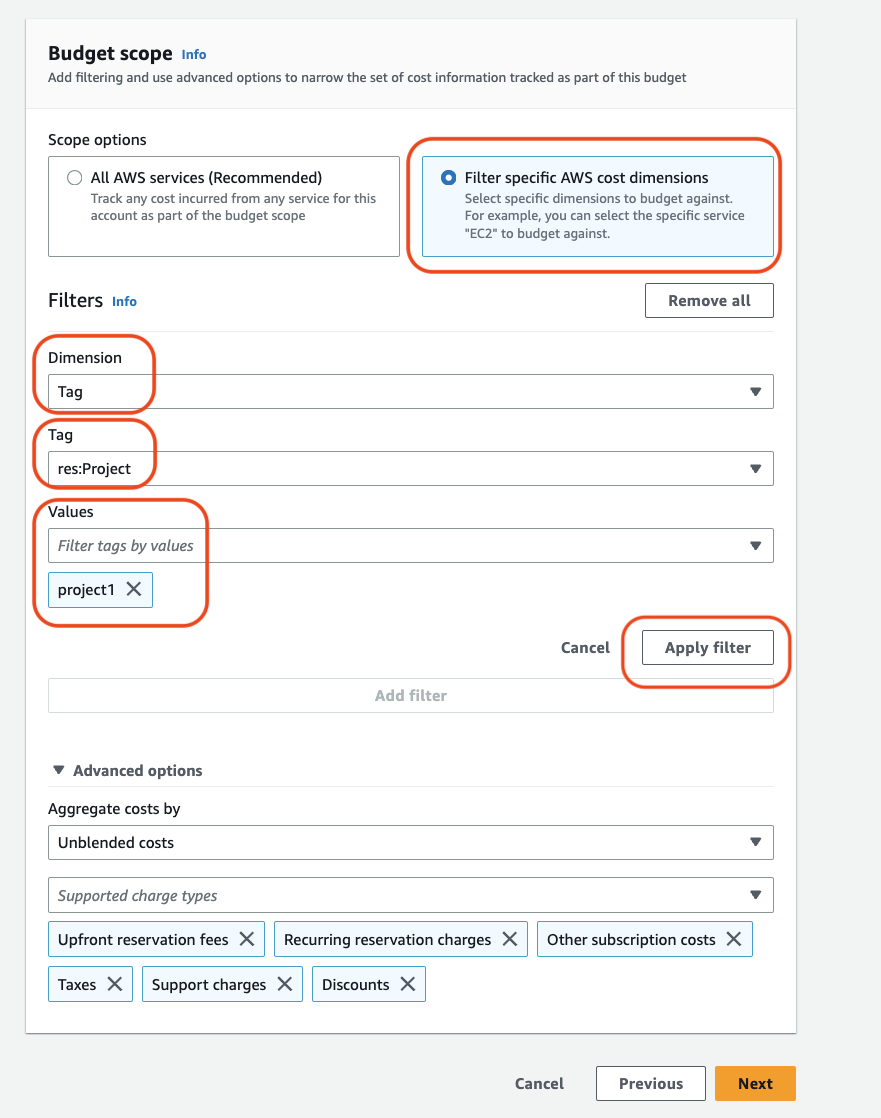
-
(Opcional.) Añada un umbral de alerta.
-
Elija Siguiente.
-
(Opcional.) Si se configuró una alerta, utilice Adjuntar acciones para configurar las acciones deseadas con la alerta.
-
Elija Siguiente.
-
Revise la configuración del presupuesto y confirme que se haya establecido la etiqueta correcta en Parámetros presupuestarios adicionales.
-
Seleccione Crear presupuesto.
Ahora que se ha creado el presupuesto, puede activar el presupuesto para los proyectos. Para activar los presupuestos de un proyecto, consulteEdita un proyecto. Si se supera el presupuesto, se bloqueará el lanzamiento de los escritorios virtuales. Si se supera el presupuesto durante el lanzamiento de un escritorio, el escritorio seguirá funcionando.
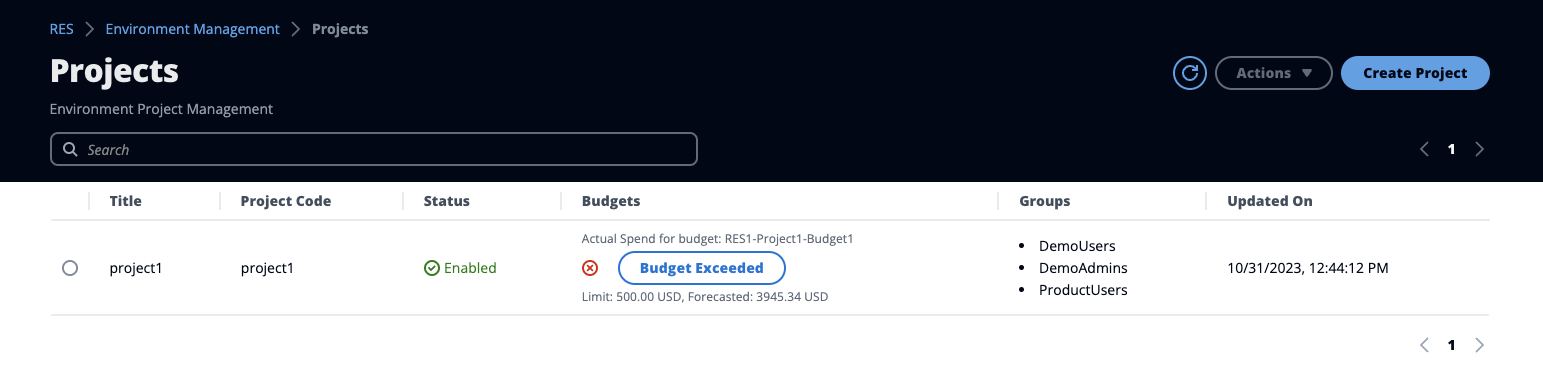
Si necesitas cambiar el presupuesto, vuelve a la consola para editar el importe del presupuesto. El cambio puede tardar hasta quince minutos en surtir efecto en RES. Como alternativa, puede editar un proyecto para deshabilitar un presupuesto.